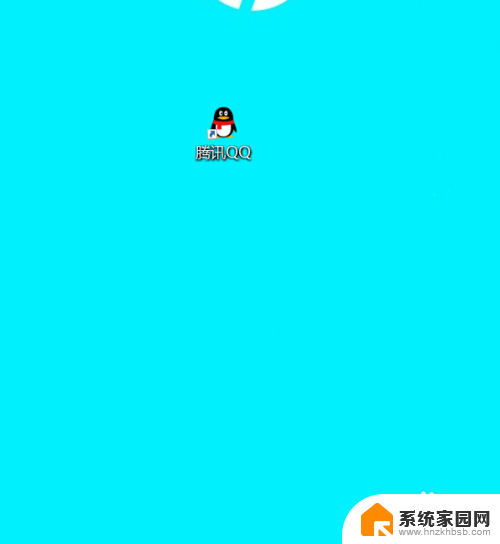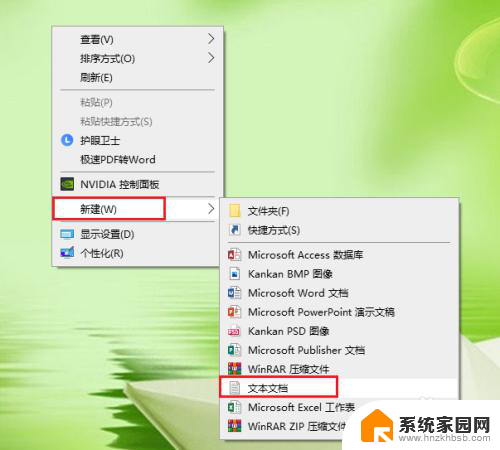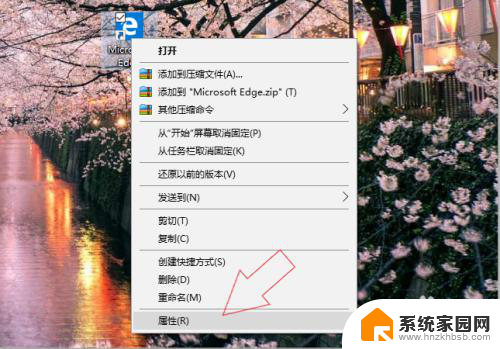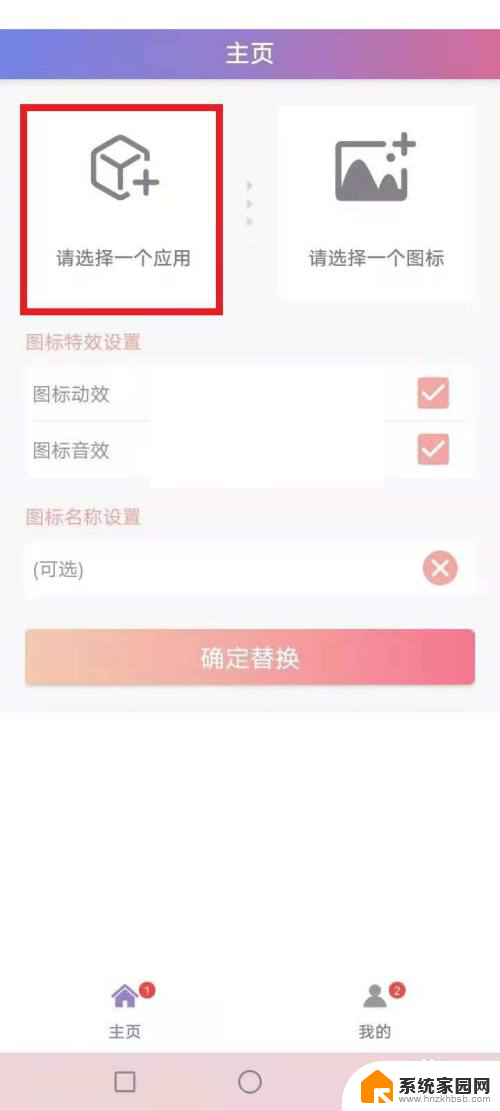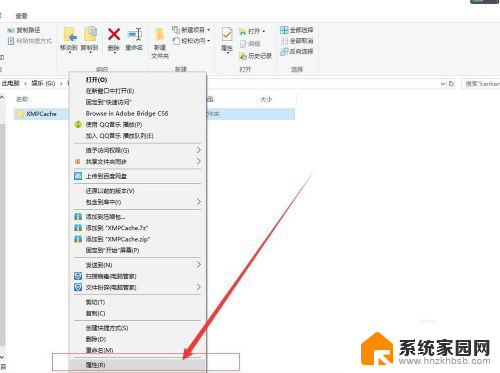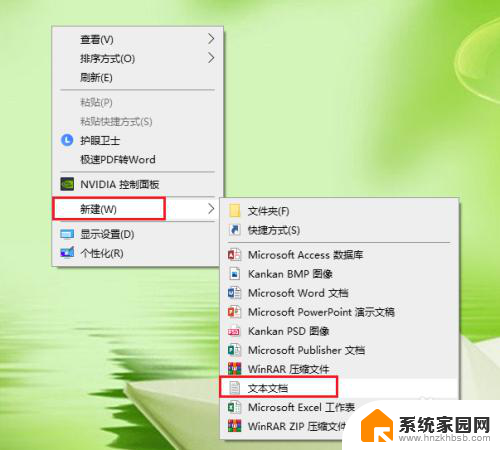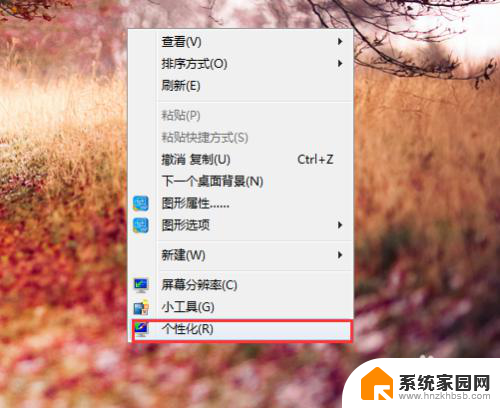如何改变软件上的图标 电脑软件图标更换教程
更新时间:2024-05-21 13:44:59作者:xiaoliu
在日常使用电脑软件时,我们经常会看到各种各样的图标,它们不仅可以美化界面,还能帮助我们快速识别程序,有时候我们可能会觉得某些图标不够个性化或者不符合自己的审美观,想要对其进行更换。如何改变软件上的图标呢?下面就来教大家一个简单的方法,让你轻松实现电脑软件图标的更换。
方法如下:
1.首先,我们在桌面上右键单击需要更改的应用快捷方式图标。
点击选择属性。
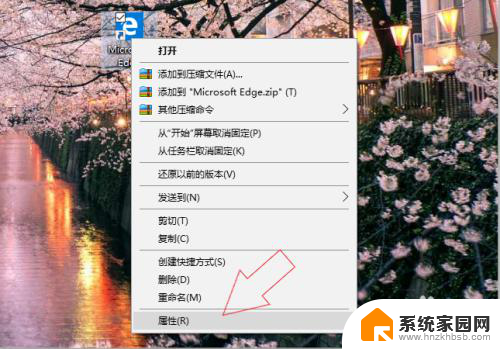
2.在该应用快捷方式的属性界面中,点击更改图标。
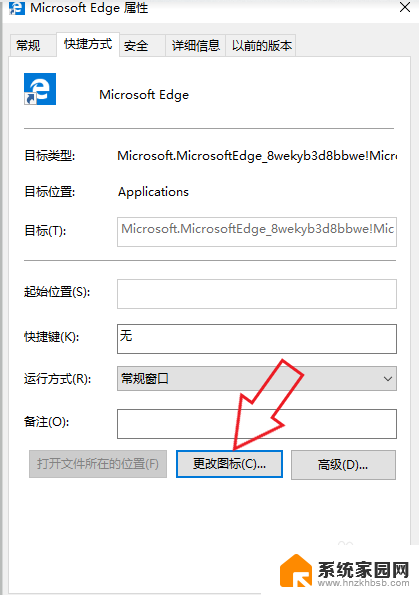
3.可以直接在系统提供的图标列表中,选择一个图标使用。
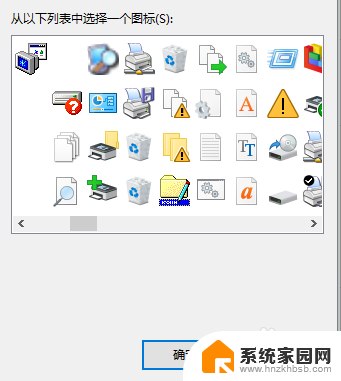
4.如果要自定义图片图标,我们首先需要右键单击用来更改的图片。
找到打开方式,选择电脑自带的画图。
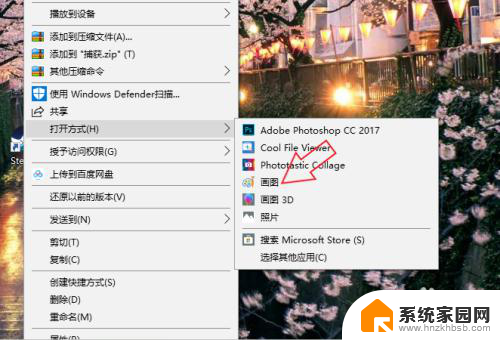
5.点击上方的文件,鼠标移至另存为,选择以BMP图片保存。
选择图片保存位置。
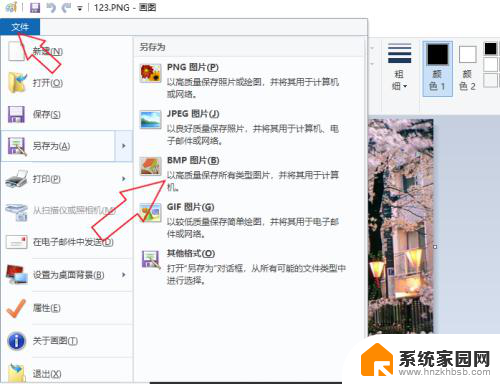
6.在图片保存位置上右键单击图片,选择重命名,将bmp的后缀改为ico。

7.然后回到更改图标页面,点击浏览。在电脑文件中找到之前修改的图片,点确定,在属性页面再点一次确定即可成功更改图标。
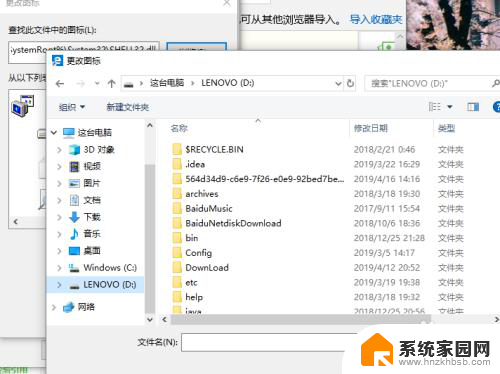
以上是关于如何更改软件上的图标的全部内容,如果您遇到类似情况,您可以按照以上方法解决。